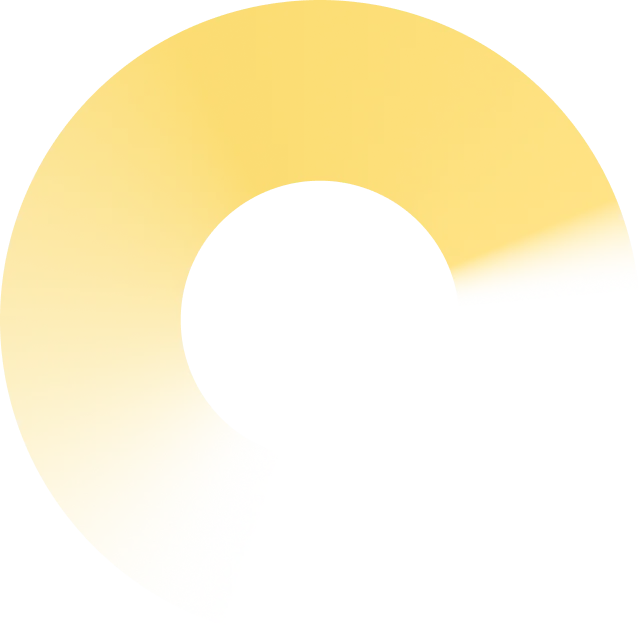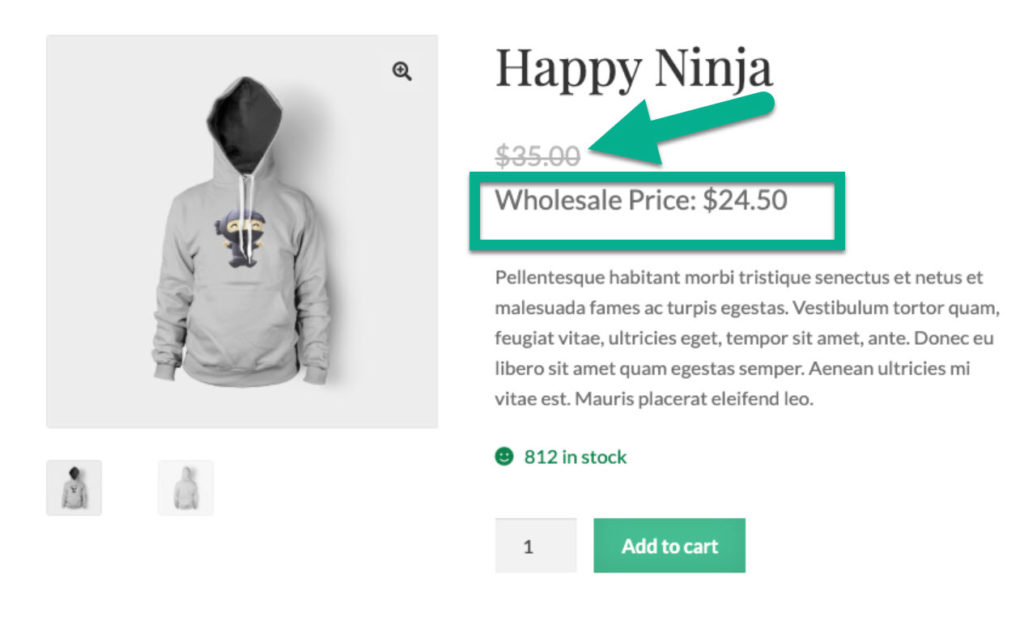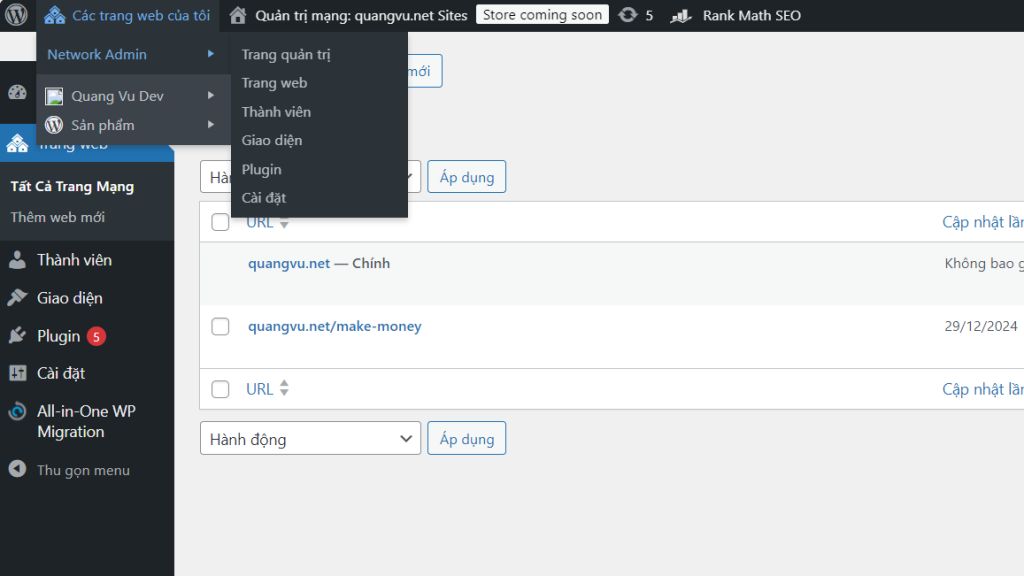Facebook hiện là mạng xã hội lớn nhất toàn cầu, điều này giải thích tại sao nhiều blog WordPress chọn sử dụng hệ thống bình luận Facebook thay vì bình luận mặc định của WordPress.
Nếu bạn đang cân nhắc thêm hệ thống bình luận Facebook vào trang WordPress của mình, thì bạn đã đến đúng nơi.
Trong bài viết này, chúng tôi sẽ hướng dẫn bạn cách cài đặt và thiết lập bình luận Facebook trên WordPress. Ở phần cuối, mình cũng sẽ giải thích cách hiển thị số lượng bình luận Facebook trên trang web của bạn.
Ưu điểm và Nhược điểm của việc tích hợp bình luận Facebook vào WordPress
Trước khi bắt đầu hướng dẫn, hãy cùng xem xét những ưu và nhược điểm của việc sử dụng bình luận Facebook so với bình luận mặc định của WordPress.
Một trong những ưu điểm nổi bật nhất là việc sử dụng bình luận Facebook có thể tăng cường khả năng hiển thị trang web của bạn trên Facebook.
Khi người dùng để lại bình luận trên trang của bạn, họ có thể chọn tùy chọn 'Also post on Facebook' (Đăng lên Facebook) để chia sẻ nhận xét với bạn bè trên Facebook. Đây là một phương pháp giúp gia tăng lượng truy cập cho trang web của bạn.

Bên cạnh đó, việc sử dụng bình luận Facebook giúp trang web của bạn tránh khỏi tình trạng spam bình luận hoàn toàn, bởi người dùng sẽ không nhận được backlink SEO khi bình luận trên bài viết của bạn.
Một lợi thế của việc tích hợp bình luận Facebook là nó loại bỏ những người dùng ẩn danh, khiến người dùng ít có xu hướng để lại bình luận spam hơn, vì các bình luận này liên kết trực tiếp với hồ sơ Facebook của họ.
Tuy nhiên, đây cũng có thể là một nhược điểm đáng lưu ý.
Một số người dùng có thể cảm thấy không thoải mái khi để lại bình luận nếu phải sử dụng hồ sơ Facebook của mình, vì họ muốn giữ sự ẩn danh.
Một bất cập khác của bình luận Facebook là nó không được lưu trữ hay đồng bộ hóa với bình luận WordPress, trong khi các dịch vụ bên thứ ba như Disqus lại cho phép đồng bộ hóa với hệ thống bình luận của WordPress.
Nếu các bài viết cũ của bạn đã có phần bình luận WordPress, thì các bình luận này có thể xuất hiện trước hoặc sau bình luận Facebook.
Tuy nhiên, bạn chỉ nên sử dụng một hệ thống bình luận duy nhất; nếu đã chọn bình luận Facebook, bạn nên vô hiệu hóa hệ thống bình luận WordPress. Nếu không, trang web của bạn có thể trở thành mục tiêu của các bình luận rác trong WordPress.
Thêm bình luận Facebook vào WordPress
Cách dễ nhất để thêm bình luận Facebook là sử dụng một plugin WordPress.
Chúng ta sẽ sử dụng plugin Lazy FB Comments. Plugin miễn phí này không chỉ chèn hệ thống bình luận của Facebook vào trang web của bạn, mà còn bổ xung tính năng lazy load cho các bình luận để cải thiện tốc độ trang.
Trước tiên, bạn cần phải cài đặt kích hoạt plugin Lazy FB Comments.
Sau khi kích hoạt, mở trang Settings » Lazy FB Comments để cấu hình plugin.

Để sử dụng bình luận Facebook, bạn sẽ phải tạo App trên Facebooksau đó thêm AppID vào trang cài đặt của plugin. Để tạo app bạn truy cập vào trang Facebook for Developers.
Nhấp vào liên kết My Apps, hiện ở góc trên cùng bên phải của trang.

Tiếp theo, nhấn vào Create App. Một cửa sổ modal hiện ra, bạn cung cấp địa chỉ emailtên cho ứng dụng của bạn.

Sau đó nhấn vào nút Create App ID chờ một lúc nhấn vào nút Submit để hoàn tất.
Facebook bây giờ sẽ tạo ra một ứng dụng mới cho bạn chuyển hướng bạn tới bảng điều khiển ứng dụng. Bạn sẽ thấy APP ID hiển thị ở đó.

Tiếp theo, bạn cần phải nói cho Facebook cách bạn muốn sử dụng các ứng dụng ra sao.
Đơn giản chỉ cần click vào Settings » Basic từ thanh bên trái,sau đó nhấn vào nút + Add Platform, hiện ở phần dưới cùng của trang.

Một cửa sổ popup mới sẽ xuất hiện trên màn hình. Bạn cần chọn nền tảng sử dụng, ở đây chúng ta click vào website.

Nhập địa chỉ trang web của bạn.

Sau khi lưu lại cấu hình, bây giờ bạn có thể sao chép APP ID dán nó vào textbox FB Application ID trong trang cài đặt của plugin. Đừng quên nhấn nút Save Changes để lưu lại cài đặt.

Bây giờ bạn sẽ thấy một tùy chọn mới “Moderate Comments” bên cạnh tiêu đề của plugin này.
Plugin này cũng đi kèm với một bộ các tùy chọn. Bạn có thể xem & thiết lập lại nếu muốn.
Ví dụ, bạn có thể thay đổi chế độ Load Comments là “On Scroll” . Điều này sẽ tải phần nhận xét Facebook khi ai đó cuộn trang đến cuối bài viết. Điều này sẽ giúp bạn tối ưu website WordPress, cải thiện tốc độ tải trang một cách hiệu quả.